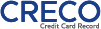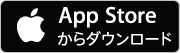step1 アプリの初期設定をしよう
-
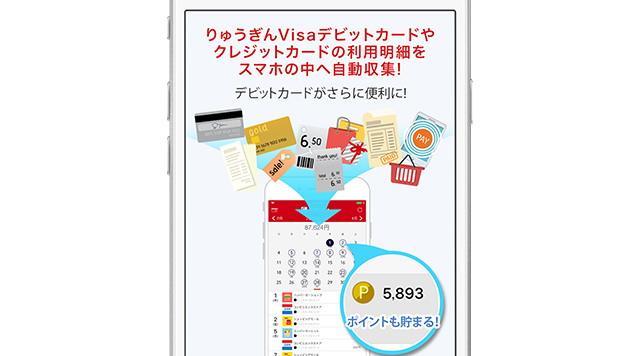
1.「りゅうぎん with CRECO」をインストール後、起動する。
-
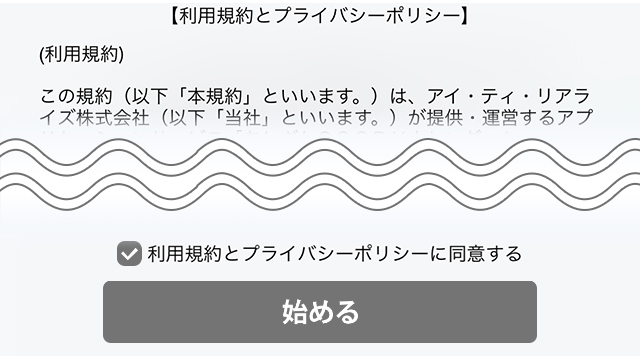
2.「CRECO」アプリ利用規約とプライバシーポリシーを確認し、同意欄にチェックを入れる。
-
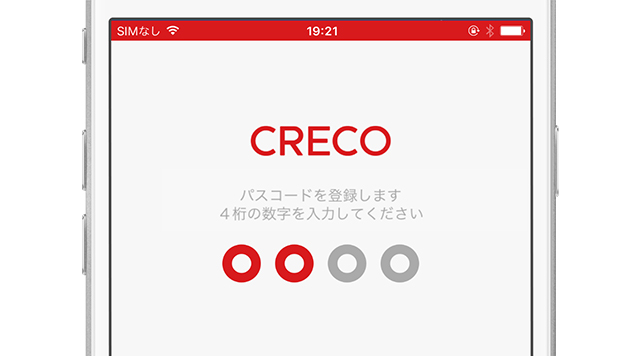
3.アプリログイン用の認証画面に4桁のパスコードを設定する。
-
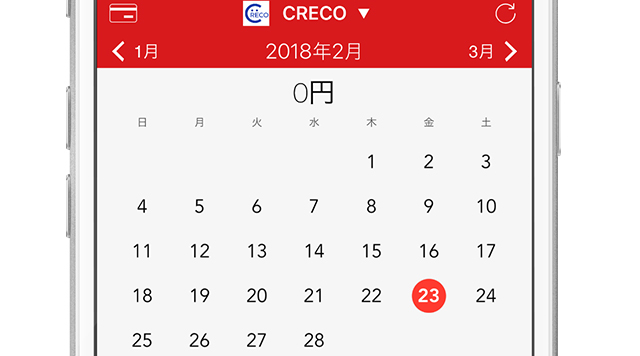
4.カレンダーが表示され、アプリ初期設定完了。
step2 アカウント登録しよう
-
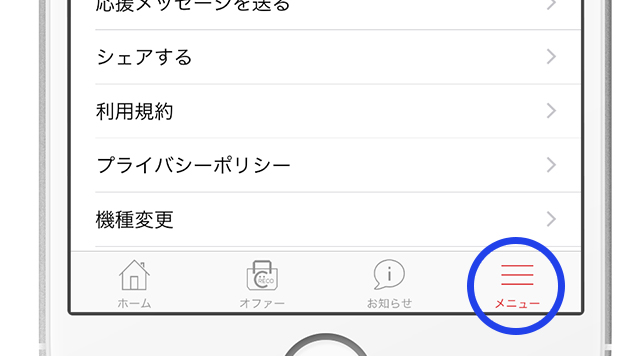
1.画面右下のメニューを押す。
-
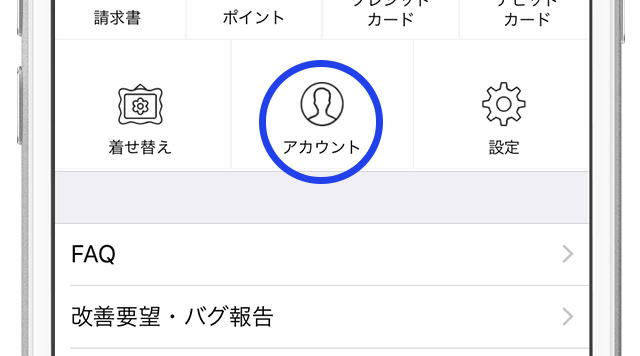
2.アカウントを押す。
-
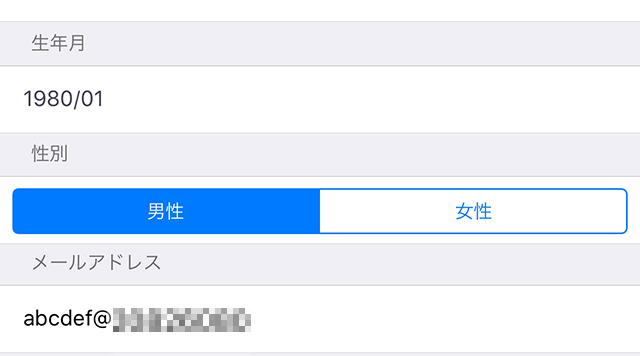
3.「りゅうぎん with CRECO」のアカウントを登録する。
「秘密の質問」と「回答」は3種類必要です。お手数ですが、入力をお願いします。
ご登録内容をお忘れになった場合、お問い合わせの対応は致しかねますのでご了承ください。
-
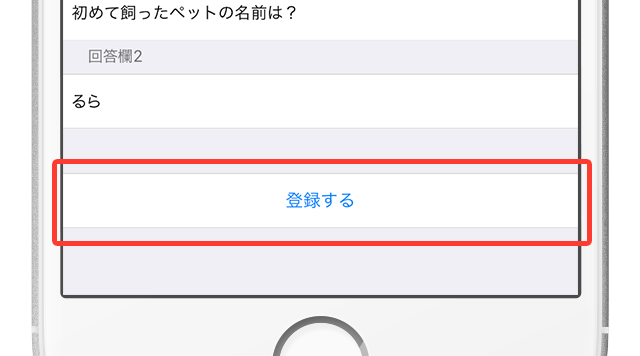
4.アカウントの内容を確認し、「登録する」を押す。
故障や紛失時のデータ復元に必要となる重要な項目です。お忘れにならないようにお願いいたします。
-
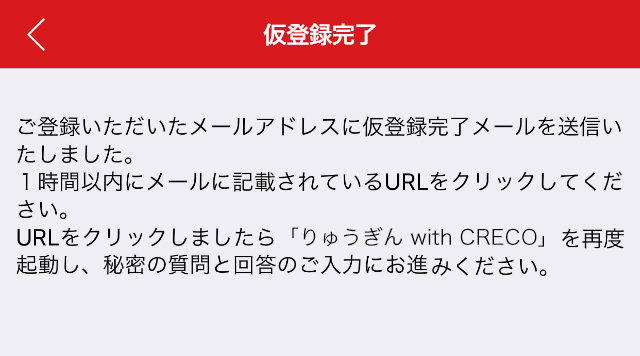
5.仮登録完了メールの受信を確認し、メール本文のURLを押す。
-
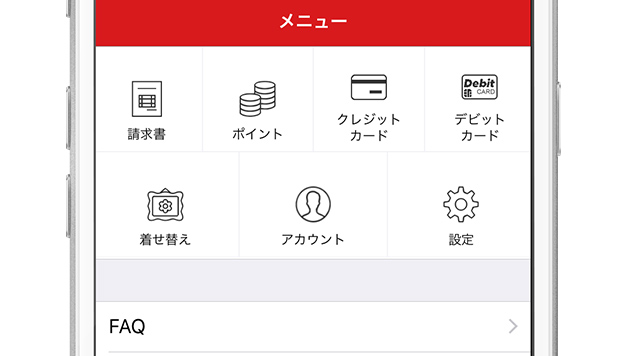
6.再度アプリを開く。
step3 クレジットカードの登録方法
※クレジットカードの一元管理「CRECO」機能をご利用いただくためには、クレジットカードWEBサービスのお申し込みが必要です。
例:イオン暮らしのマネーサイト、MyJCB、楽天e-naviなどのログインID・パスワードをご用意ください。
-
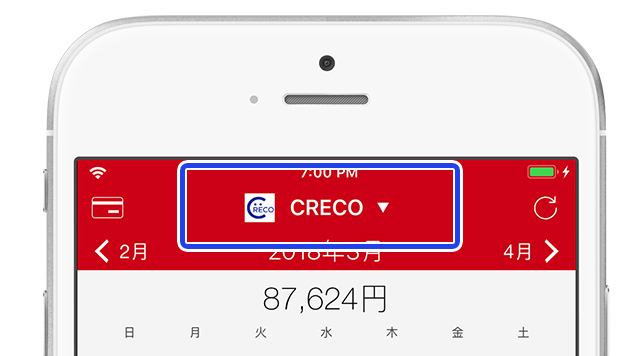
1.モード選択ボタン「▼」を押す。
-
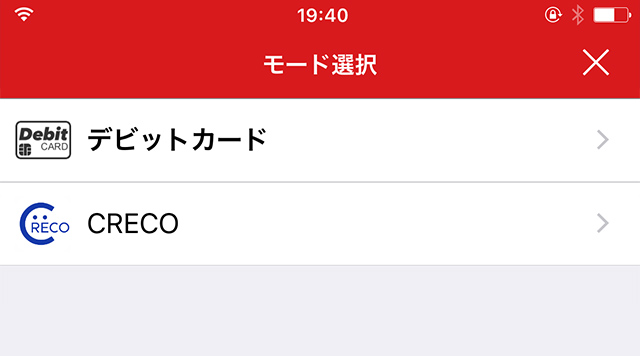
2.クレジットカード一元管理アプリ『CRECO』モードを選択する。
-
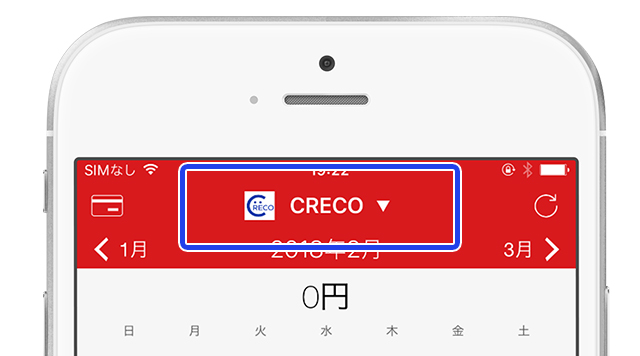
3.『CRECO』ロゴの表示により、モードが切り替わったことを確認。
-
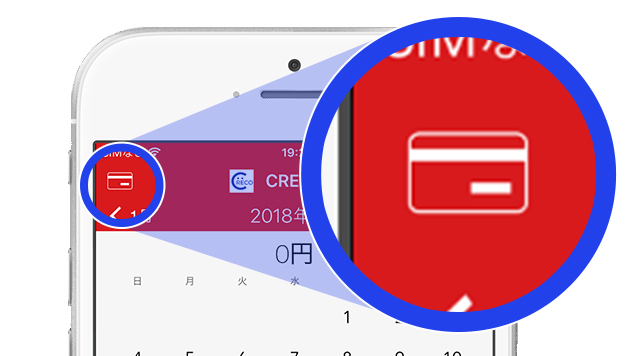
4.カレンダー上部にあるクレジットカードのアイコンを押す。
-
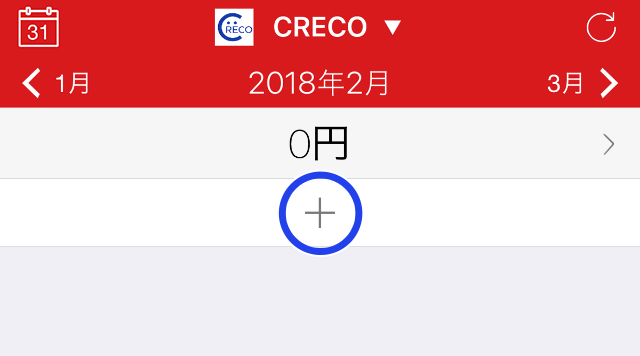
5.カード追加マーク「+」を押す。
-
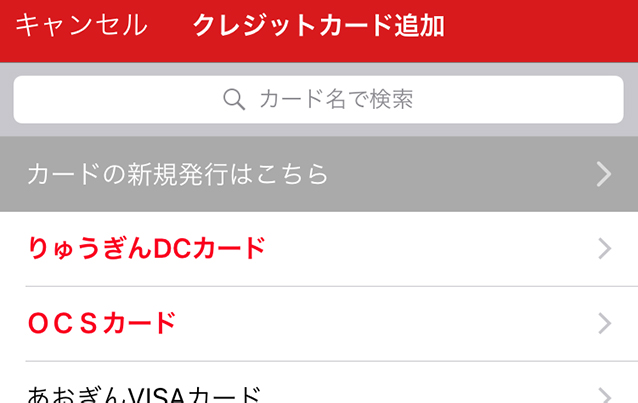
6.登録したいクレジットカードを一覧の中から選択する。
-
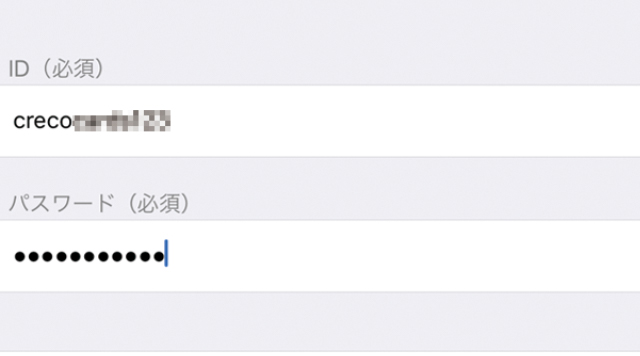
7.クレジットカードWEBサービスのログイン認証情報(ID/パスワード)を入力する。
■対応端末
- iOS: iOS 12.0以降(推奨OS 15.0以降)
- Android: Android 9以降(推奨Android12以降)
タブレット端末で本サービスをご利用の場合、正常に動作しない可能性があります。タブレット端末に関するサポート対応も行っておりません。
本アプリ対応機種であっても、スマートフォンの利用状態等によっては、本アプリが正常に動作せず、ご利用いただけない場合がございます。
■ご留意事項
- カード会社WEBサイトのログイン認証情報につきましては、暗号化した上でお客さまのスマートフォン内にのみ保存されます。暗号化方式はAES128を採用しています。アプリをアンインストールすると、スマートフォン内のデータも削除されます。
- クレジットカード利用明細、請求書の閲覧可能期間は「りゅうぎん with CRECO」をインストール以降であれば、閲覧期間制限はありません。カレンダー右上の丸い矢印マークを押して、新しいデータを更新ください。